Windows オペレーティング システムには、メモ帳と呼ばれるネイティブのワードプロセッサ ツールがあります。ワープロ ツールはテキスト ファイルの処理に最適です。最近、Windows 11 のメモ帳が大幅にアップグレードされました。新しい外観、タブ付きインターフェースなどが追加されました。
Windows 11 のメモ帳に追加された最も便利な機能の 1 つは、入力時に進行状況を自動的に保存することです。つまり、メモ帳アプリを誤って閉じた場合でも、次回アプリを開いたときにテキストを編集できるようになります。
この機能は非常に便利で、データ損失は大幅に軽減されますが、多くのユーザーをイライラさせる可能性があります。タブ付きのインターフェイスとメモの保存機能により、実際にはインターフェイス全体が混乱してしまいます。場合によっては、メモ帳が最後のファイルやメモを開けないようにすることもできます。
Windows 11 でメモ帳が最後のファイルを開かないようにする方法を尋ねるメッセージを読者からいくつかいただきました。このガイドを読んでいる方は、同じことを探しているかもしれません。メモ帳が最後のファイルを開かないようにすることができ、ローカル グループ ポリシーやレジストリ エディターを変更する必要はありません。
Windows 11 でメモ帳が以前のファイルを開かないようにする方法
Windows 11 でメモ帳が以前のファイルを開かないようにするオプションは、メモ帳の設定自体の奥深くに隠されています。したがって、サードパーティ製ツールは必要ありません。以下に、起動時にメモ帳が以前のファイルを開かないようにする手順を共有します。始めましょう。
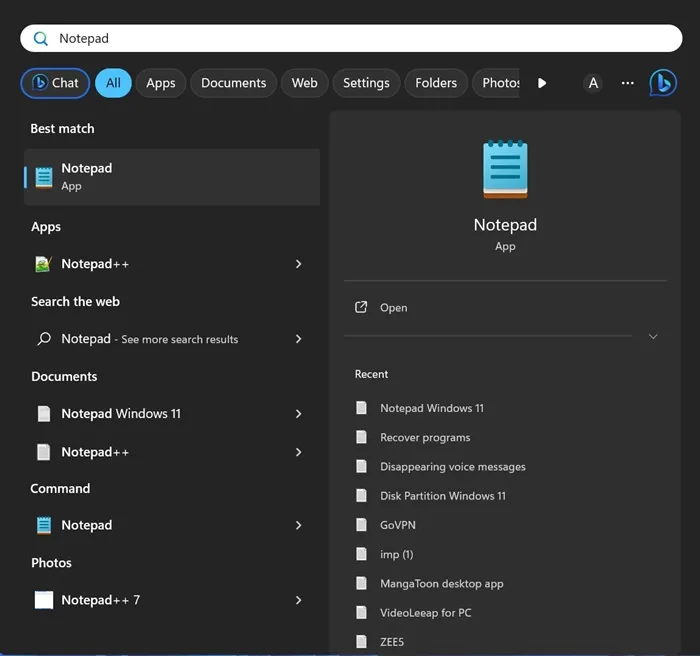
2.メモ帳アプリが開いたら、メモ帳のツールバーにある設定歯車アイコンをクリックします。
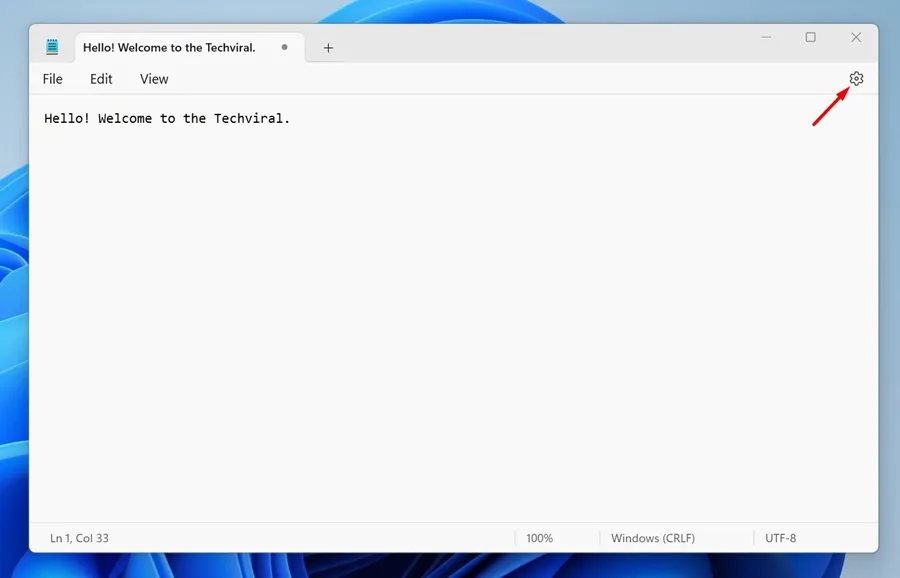
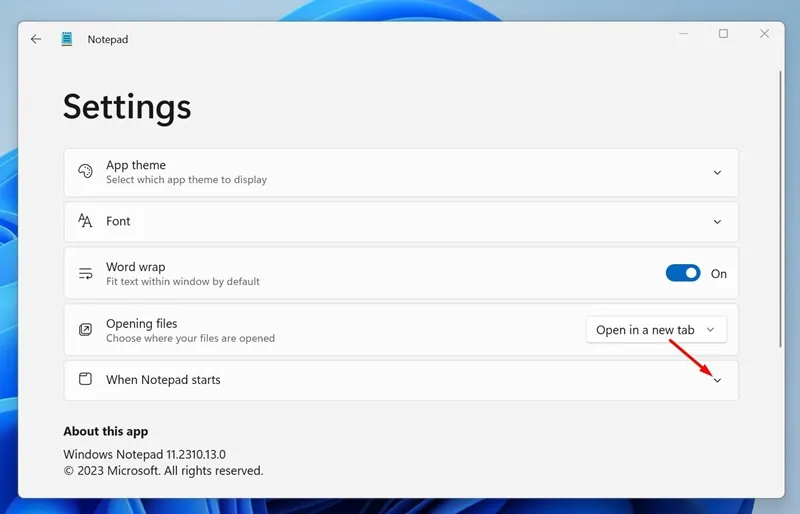
4.ここで、2 つのオプションが表示されます – 前のセッションのコンテンツを開く または 新しいウィンドウを開く .
5.メモ帳で以前のファイルを開かないようにするには、 新しいウィンドウを開く オプションを選択します。
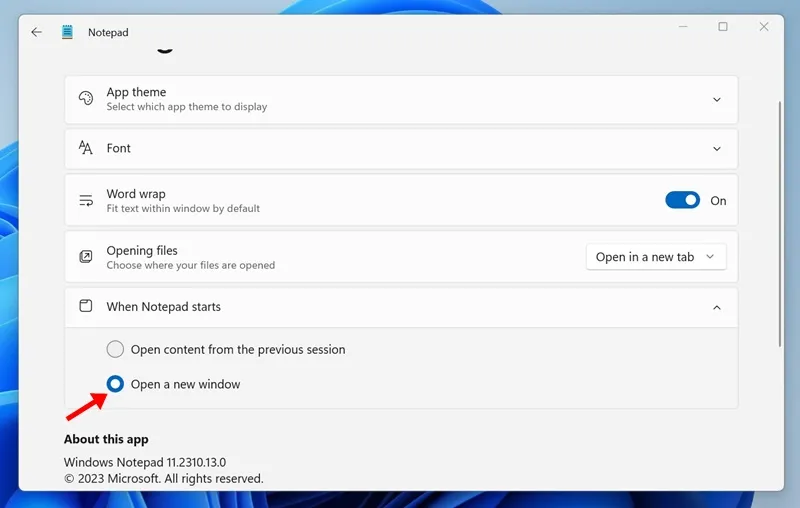
それでおしまい!ここで、メモ帳アプリケーションを閉じて、もう一度開きます。次回メモ帳を開くと、空の「無題」ファイルが表示されます。メモ帳で以前のファイルが復元されることはありません。
メモ帳に前のセッションのコンテンツを強制的に開くにはどうすればよいですか?
気が変わって、以前のセッションのコンテンツをメモ帳で表示する予定がある場合は、メモ帳で以前のセッションのコンテンツを強制的に開く必要があります。手順はほぼ同じです。ステップ 4 で最初のオプションを選択する必要があります。
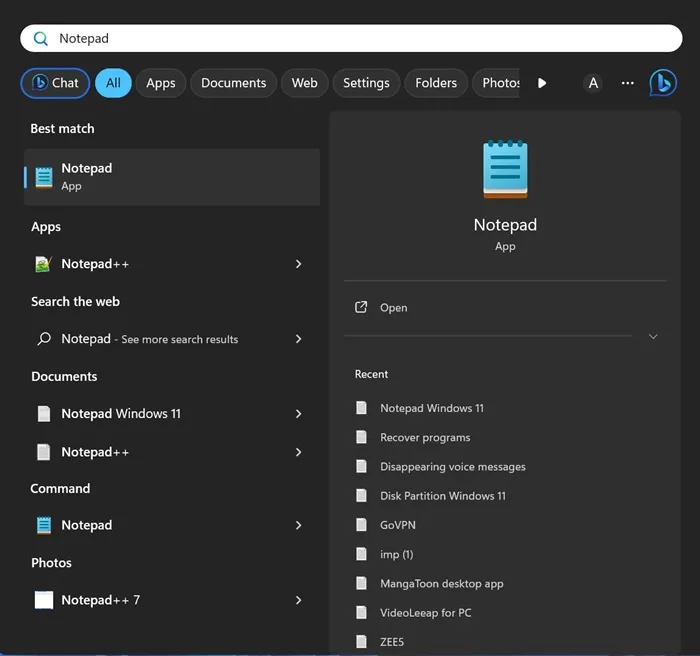
2.メモ帳が開いたら、ツールバーの設定歯車アイコンをクリックします。
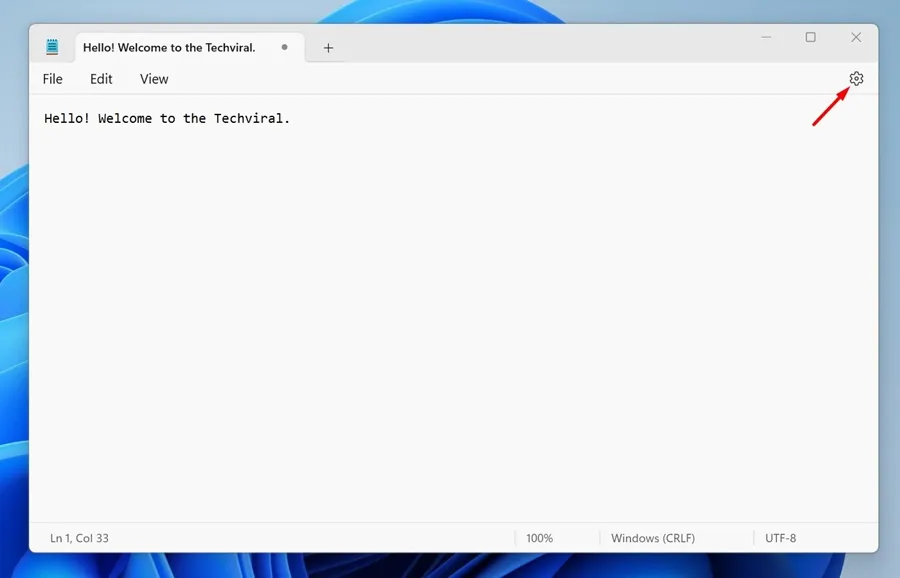
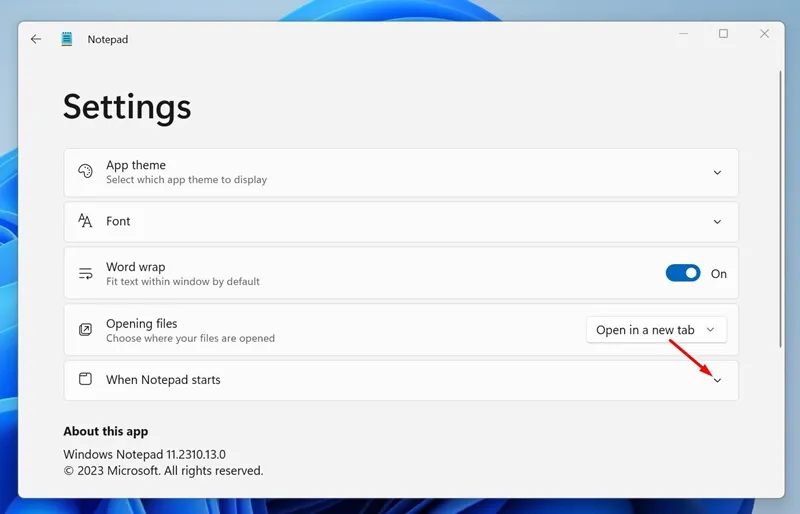
4.ここで前のセッションのコンテンツを開くを選択します。
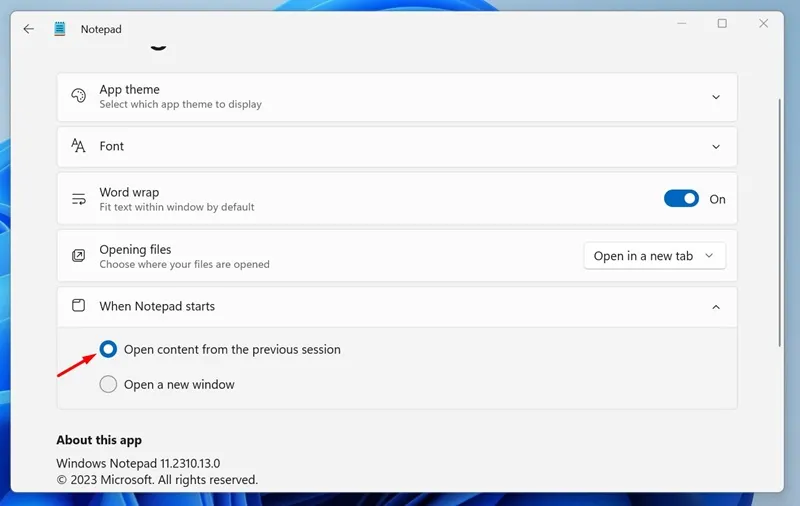
それでおしまい!これは、メモ帳に前のセッションからコンテンツを強制的に読み込む方法です。
したがって、このガイドでは、Windows 11 で以前のセッションのファイルがメモ帳で開かれないようにする方法について説明します。これは便利な機能ですが、煩わしいと感じる場合は、次の手順に従って無効にすることができます。このトピックに関してさらにサポートが必要な場合はお知らせください。
コメントを残す